
HKBoot Final, HKBoot 2016 USB Boot HKBoot Công Cụ Tạo Boot chuẩn UEFI Legacy
HKBoot Final là công cụ Boot trên máy tính của bạn. Tùy theo từng công cụ Boot bạn có thể dùng để cài Windows, Ghost hoặc vào Windows PE sửa chữa các vấn đề lỗi hệ thống, sao chép dữ liệu, lướt Web… Trong đó không thể không kể đến HKBoot 2016 hoặc DLC 2016 V3.2, Multiboot 2016,… là các công cụ tuyệt vời giúp bạn sửa chữa lỗi hệ điều hành của mình!
Trong pham vì bài viết này VuTienIT sẽ hướng dẫn sử dụng các công cụ, phần mền được tích hợp bên trong bản HKBoot Final, giúp bạn có cái nhìn tổng quan cũng như biết cách sử dụng trong trường hợp nào thì bạn sử dụng phần mền nào! Nếu bạn chưa biết cách tạo USB Boot với HKBoot thì bạn tham khảo bài viết mà VuTienIT đã chia sẻ đến bạn trước đây “Hướng dẫn tạo USB Boot chuẩn UEFI Legacy với HKBoot Final“.
| Hướng dẫn sử dụng USB Boot HKBoot Final
Nếu bạn đã tạo được USB Boot HKBoot Final thì bây giờ bạn hãy cắm USB vào tính của bạn và chọn Boot Mini Windows PE 8 để vào giao diện Desktop và VuTienIT sẽ hướng dẫn bạn các chức năng của các phần mền được tích hợp bên trong của bản Windows PE. Còn đối với các công cụ tích hợp ở DOS thì cũng tương tự tôi nó chỉ tiện để bạn thao tác sử dụng nhanh đỡ mất công thời gian để vào Windows PE.
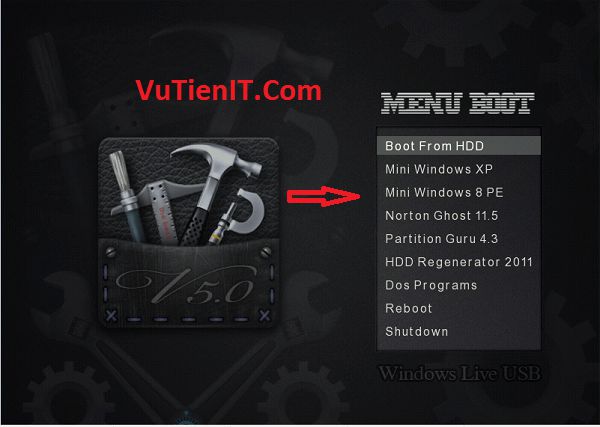
Ở đây bạn có 3 sự lựa chọn cho bạn để Boot
1. Windows 8 Live USB x86 mini: Nếu máy tính bạn đang sử dụng Windows 32 Bit
2. Windows 8 Live USB x64 microUEFI: Nếu máy tính bạn đang sử dụng Windows 64 Bit Boot chuẩn UEFI
3. Windows 8.1 RamOS – Network, MultiMedia: Bản 64Bit bạn có thể kết nối Internet để sử dụng.
Ở đây VuTienIT sẽ chọn tùy chọn thứ 3. Cả 3 tùy chọn này thì các công cụ phần mền bên trong gần như là giống nhau. Chỉ có tùy chọn thứ 3 thì thêm tính năng giúp bạn có thể kết nối Internet được. Nhưng bạn cần phải cắm dây mạng vào chứ không sử dụng được Wifi.
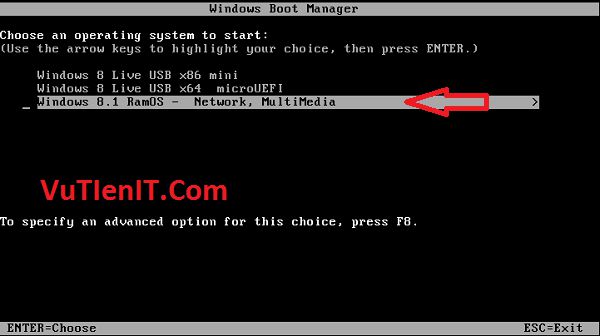
Oke khi bạn đã chọn được tùy chọn cho mình thì giao diện Desktop của HKBoot Final như hình phía dưới.

Giao diện trong khá là chuyên nghiệp không cá nhân hóa. Các phần mền hay dùng được Show ra Desktop cho bạn tiện sử dụng.
Ở đây VuTienIT xin được giới thiệu công dụng của các phần mền thôi. Còn sử dụng như thế nào thì sẽ có ở bài viết sau. Nếu đi chi tiết các sử dụng các phần mền thì bài viết khá là dài cho nên VuTienIT chia nhỏ cho bạn dễ dàng nắm bắt hơn. Khi bạn đọc qua bài viết này bạn sẽ có cái nhìn tổng quan cũng như công dụng của công cụ Boot này như thế nào từ đó bạn có thể áp dụng vào từng trường hợp vấn đề mà máy tính của bạn gặp phải.
Các phần phền ở desktop của HKBoot Final
1. Bootice Công cụ giúp bạn nạp Boot MPR, PBR cũng như quan lý phân vùng
2. Hwinfo32 Kiểm tra thông tin phần cứng CPU, Card mạng, Ram, chai Pin,…
3. Internet Explorer Trình duyệt Web giúp bạn lướt Web trên môi trường Windows PE
4. Keyboardtest Giúp bạn kiểm tra các vấn đề về bàn phím như chập phím, kẹt phím trên Laptop, PC
5. Minitool Power Data Recovery Công cụ giúp bạn khôi phục dữ liệu hiệu quả
6. NT Password editor Phá mật khẩu Windows user của hệ thống
7. Onekey Ghost Công cụ quen thuộc giúp bạn bung, tạo file Ghost .GHO
8. Partition Winrar 9 Quản lý, xóa, sửa, nạp Boot, convert phân vùng ổ cứng mạnh mẽ
9. Partitionguru Cũng dùng để quản lý phân vùng ổ cứng giống MiniTool Partition Wizard Professional
10. Potplayer Ứng dụng Media Player nhiều chức năng, xem phim nghe nhạc
11. Setup Windows OS Hỗ trợ bàn cài Windows 7/8/8.1/10
12. Teamviewer 10 Trình điều khiển máy tính từ xa
13. Temp Cleaner temp cleaner Xóa file rác và dọn dẹp rác dư thừa máy tính Windows
14. True image 2014 Công cụ mạnh mẽ giúp bạn bung file Ghost dạng đuôi .tib chuẩn UEFI
Như vậy thì ở Desktop của bản HKBoot bạn có 14 phần mền giúp bạn thao tác nhanh sử lý những vấn đề bạn gặp phải. Nếu bạn cảm thấy vẫn còn thiếu chưa đủ phần mền như ý muốn thì ở Desktop bạn nhấn chuột phải thì sẽ có 1 list các Group ứng dụng như hình phía dưới

Như hình trên thì bạn nhìn thấy thì Tác Giả của bộ USB Boot này đã phân chia nhỏ các phần mền thuộc các nhóm riêng đưa vào một Group Menu. Mỗi Một Group Menu sẽ đảm nhiệm sử lý một nhóm chức năng riêng. Để bạn hiểu rõ hơn và co cái nhìn tổng quan bộ công cụ HKBoot này thì VuTienIT sẽ đi vào chi tiết từng Group menu một để bạn hiểu rõ và tiện sử dụng. Bản HKBoot 2016 cũng tương tự chỉ là cập nhật thêm các phần mền khác mà thôi.
Anti Viruts
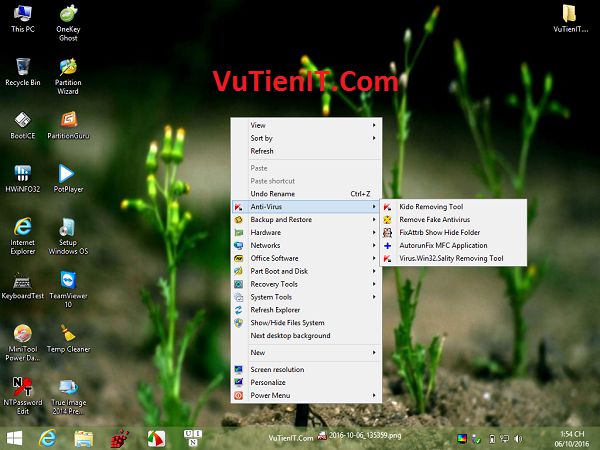
Group Menu Anti Viruts này sẽ đảm nhiệm về chức năng tìm và quét diệt Virut trên máy tính của bạn bao gồm các công cụ anti viruts sau:
- Kido Removing Tool Công cụ mạnh mẽ tìm và loại bỏ Virut.
- Remove Fake Antivirus Phát hiện và gỏ bỏ trình Antivirus giả mạo.
- Fixattrb Show Hide Folder Phục hồi file ẩn do Virut
- Autorunfix MFC Application Sửa lỗi viurs AutoRun trên hệ thống
- Virus.win32.sality Removal Tool Tìm và diệt virus Trojan của hệ thống
Backup and Restore
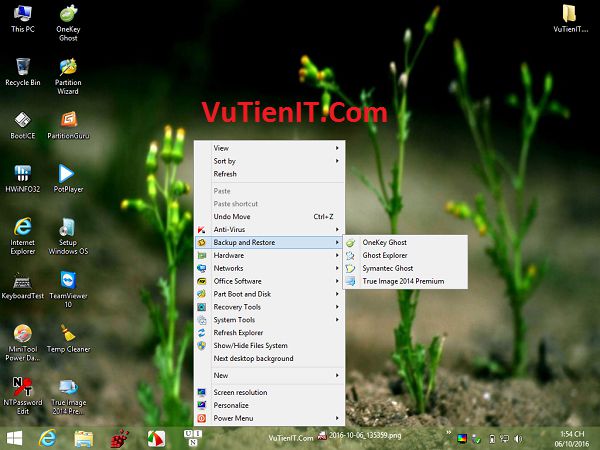
Ở Group này sẽ là các phần mền đảm nhiệm việc sao lưu, phục hồi hệ thống Windows của mình. Với các công cụ này bạn có thể bung File Ghost GHO hay file .TIB một cách nhanh chóng và dễ dàng.
- OneKey Ghost VuTienIT đã nói bên trên là sao lưu phục hồi phân vùng dụng .GHO
- Ghost Explorer Thêm, sửa, xóa, trích xuất dữ liệu file Ghost dạng .GHO
- Symantec ghost Bung File Ghost
- True image 2014 Premium Sao lưu phục hồi phân vùng dạng đuôi .TIB
Hardware

Ở nhóm này bạn sẽ có nhiều công cụ đảm nhiệm kiểm tra hệ thống về phần cứng của bạn có vấn đề gì hay không?
- CPU-Z Kiểm tra thông tin máy tính cung như cấu hình máy tính CPU, RAM, Card màn hình, thông số Bus…
- GPU-Z Kiểm tra chi tiết Card màn hình on hoặc rời của máy tính của bạn
- Victoria Test ổ cứng, cắt Bad ổ cứng của bạn
- Ram Tester Kiểm ta test Ram của máy tính xem có vấn đề lỗi gì hay không
- Hwinfo32 Kiểm tra phần cứng Ram, chip, CPU…
- BatteryMon Test và kiểm tra thông tin về Pin laptop cũng như check độ Chai Pin
- HDTunePro Quét và test ổ cứng xem có bị Bad cũng như check tốc độ đọc ghi ổ cứng HDD hoặc SSD hoặc USB
- Keyboardtest Kiểm tra các nút trên bàn phím Laptop hoặc bàn Phím máy PC xem có bị liệt, hỏng hay không
- Crystaldiskinfo Hỗ trợ chuẩn đoán các vấn đề liên quan ổ cứng
- Flash Memory Toolkit Sao lưu, phục hồi dữ liệu USB
Networks
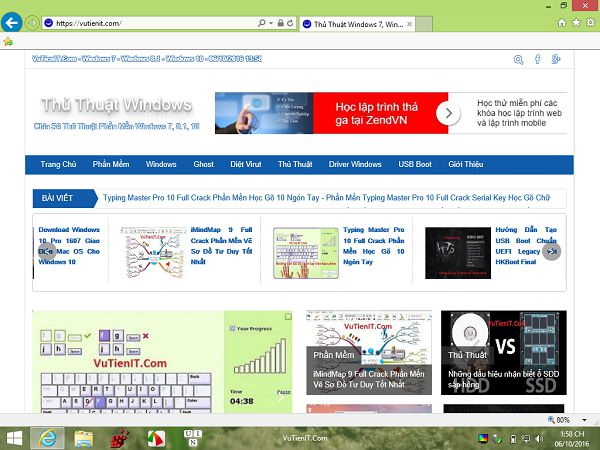
Có lẽ phần này mà VuTienIT cảm thấy hay nhất. Bộ công cụ này sẽ tích hợp cho bạn có thể sử dụng trình duyệt Internet Explorer để bạn tiện lướt Web check Mail một cách thoải mái. Để sử dụng được mạng bạn chỉ cần cắm dây mạng Lan vào máy tính của mình là đưa. Hơi đáng tiếc một chút đó là bản này chưa hỗ trợ kết nối mạng qua Wifi.
Ngoài ra bản HKBoot Final này còn hỗ trợ bạn phần mền Teamviewer 10 để bạn dễ dàng sử dụng cũng như điều khiển nhờ sự trợ giúp người khác để fix lỗi hệ thống của mình một cách dễ dàng và nhanh chóng.
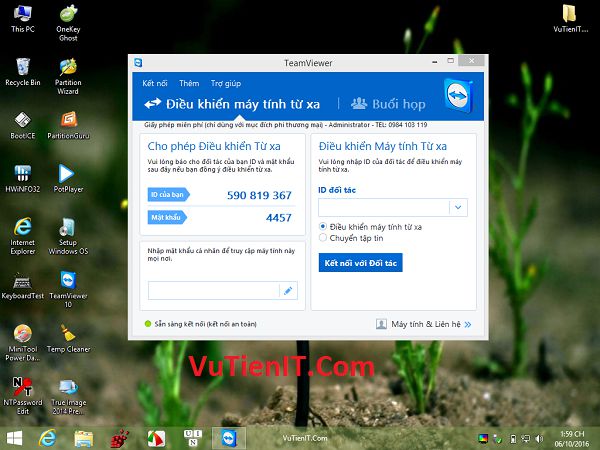
Office Software

Nhóm Office này cho phép bạn có thể soạn thảo cũng như chỉnh sửa các file dạng Word hoặc Excel, PowerPont, PDF một cách dễ dàng. Bạn không cần phải vào Windows để đọc file Word mà bây giờ bạn có thể sử dụng trên USB Boot HKBoot rồi. Khá là tiện lợi phải không nào?
Part Boot and Disk
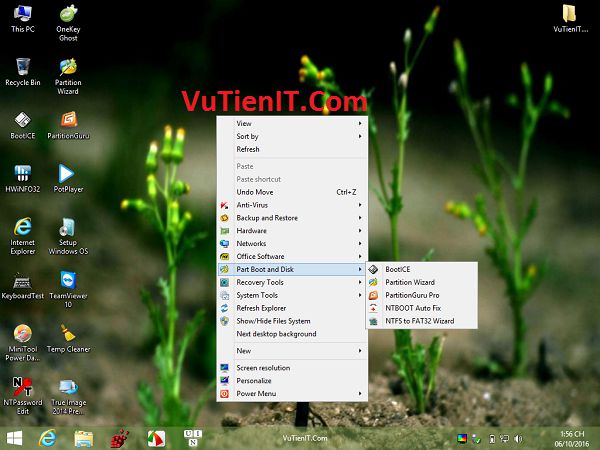
Ở nhóm công cụ này bạn có thể quản lý chỉnh sửa Boot, xóa delete phân vùng ổ cứng cũng như convert cổ cứng từ GPT sang MBR hoặc từ MBR sang GPT mà không làm mát dữ liệu trên ổ cứng của bạn một cách dễ dàng nhờ vào các phần mền sau
- BootiCE Nạp MBR và PBR cho ổ cứng
- Partition Winrar Quản lý, xóa, sửa, nạp Boot, convert ổ cứng MBR <-> GPT mạnh mẽ
- Partitionguru Cũng giống Partition Winrar dùng để quản lý phân vùng ổ cứng
- NTboot Autofix Thay đổi các thứ tự khởi động thích hợp cho bạn cài Windows song song
- NTFS to FAT32 wizard Chuyển đổi định dạng ổ cứng, USB từ NTFS sang FAT32 mà không làm mất dữ liệu
Recovery Tools
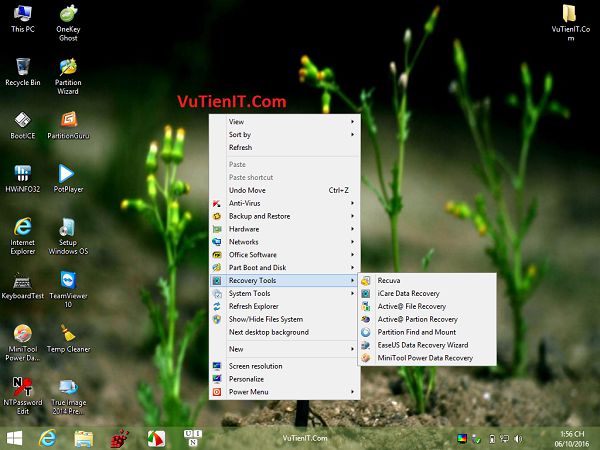
Ở nhóm Recovery Tools này thì cho phép bạn tìm các file bạn đã lỡ tay delete cũng như khôi phục dữ liệu bị ghi đè, Ghost đè, xóa Shft Delete một cách hiệu quả
- Recuva Khôi phục dữ liệu đã xóa hiệu quả
- iCare Data Recovery Cũng dùng để khôi phục dữ liệu nhanh chóng và chính xác
- Active@ file recovery Khôi phục dữ liệu trên các file
- Active@ partition recovery Khôi phục dữ liệu trên một phân vùng ổ cứng nào đó
- Partition find and mount Cũng giống các công cụ trên
- Easeus Data Recovery Wizard Qúet và tìm dữ liệu file đã bị xóa
- Minitool Power Data Recovery Cũng giống các phần mền trên
Vậy là bạn và VuTienIT đã lướt qua gần hết các công cụ tích hợp bên trong HKBoot Final. Với công cụ này thì với nhu cầu sử dụng bình thường, hay bạn là một kỹ thuật viên máy tính thì nhu cầu sử dụng đã quá đủ rồi. Nó không nặng giống như các công cụ Boot khác như DLC 2016,… Và bản Boot này hỗ trợ bạn Boot được trên 2 chuẩn đó là UEFI và Legacy bạn có thể sử dụng công cụ này từ máy tính cổ nhất cho đến máy mới sản xuất đều có thể Boot được.
Đây là Video hướng dẫn bạn tạo USB Boot HKBoot Final bạn hãy xem dể tạo thành công nhé
| Download HKBoot 2017
Download BootICE Fshare Link Fshare
Download HKBoot_2017 Link Fshare
Download HKBoot_Toolkit_2017_1_Click Link Fshare
Tổng Kết:
Trên đây VuTienIT đã giới thiệu đến bạn các phần mền bên trong bản HKBoot Final này. Bản HKBoot 2016 thì nó cũng chỉ như thế nhưng các phiên bản sẽ được cập nhật nên mới nhất và thêm được 2 bản Windows 10 PE 32 bit và 64bit. Nếu bạn có bất cứ thắc mắc gì khi sử dụng phiên bản USB Boot này thì bạn hãy bình luận phía dưới VuTienIT xin được giải đáp. Chúc bạn thành công!
